Comment redémarrer votre iPhone sans alimentation ni bouton Accueil
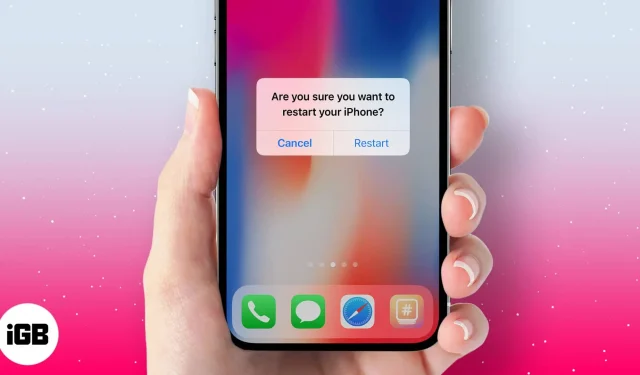
Le redémarrage de votre appareil iOS s’avère pratique lorsque vous rencontrez des problèmes tels que le blocage, le gel ou l’épuisement de la batterie d’une application . Cependant, qu’il s’agisse du dernier iPhone 15 ou d’un ancien iPhone 6, une chose qui peut être vraiment fastidieuse est d’appuyer respectivement fort sur les deux boutons pendant une dizaine de secondes pour redémarrer. Heureusement, il existe quelques astuces que vous pouvez essayer pour redémarrer votre iPhone ou iPad sans utiliser les boutons d’alimentation ou d’accueil. Regardons.
Comment redémarrer votre iPhone sans alimentation ni bouton Accueil
Utiliser l’assistance tactile
- Lancez l’ application Paramètres sur votre appareil iOS → Appuyez sur Accessibilité → Appuyez sur Touch. (Si votre appareil fonctionne sous iOS 12 ou une version antérieure, appuyez sur Paramètres → Général → Accessibilité.)
- Appuyez sur AssistiveTouch → Activez AssistiveTouch.
- Maintenant, une petite icône AssistiveTouch apparaîtra sur l’écran. Appuyez dessus
- Appuyez sur Appareil dans le menu.
- Ensuite, appuyez sur Plus.
- Appuyez sur le bouton Redémarrer et confirmez votre action.
Réinitialiser les réglages réseau
Il s’agit d’une manière détournée de redémarrer votre iPhone, mais cette méthode présente un inconvénient. Vous perdrez tous vos paramètres sans fil, y compris des éléments tels que les mots de passe Wi-Fi, les détails VPN et les connexions Bluetooth.
- Lancez les paramètres sur votre iPhone
- Appuyez sur Général → Faites défiler vers le bas et appuyez sur Réinitialiser.
- Appuyez sur Réinitialiser les paramètres réseau.
- Vous serez peut-être invité à saisir le mot de passe de votre iPhone, à saisir le code et à continuer
- Enfin, votre iPhone vous demande de confirmer votre action ; appuyez sur Réinitialiser les paramètres réseau.
C’est ça!
Je vous recommanderais de redémarrer votre appareil à l’aide d’Assistive Touch, juste au cas où vous ne voudriez pas que vos doigts fassent le gros du travail en appuyant simultanément sur les boutons d’alimentation et d’accueil .



Laisser un commentaire